 客户问题描述:
客户问题描述:如何解决远程登录Windows服务器无法显示桌面的问题
凯铧互联技术回复:远程登录Windows服务器后使用 Ctrl+Alt+Delete 键调出任务管理器,在任务管理器中新建任务explorer.exe,单击 确定,可能会出现以下两种情况。
1、桌面恢复显示。
2、桌面未恢复显示。
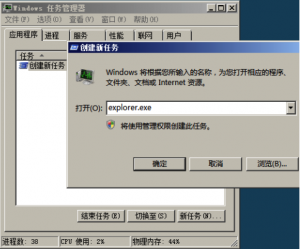
下面对着两种情况分别说明
1、桌面恢复显示
此时桌面恢复显示,但需要解决新账号登录的问题。
选择 开始 -> 运行,输入 gpedit.msc,打开本地组策略编辑器。选择 用户配置 -> Windows设置 -> 脚本(登陆/注销)-> 登录,添加登录脚本C:\Windows\explorer.exe,单击 确定。
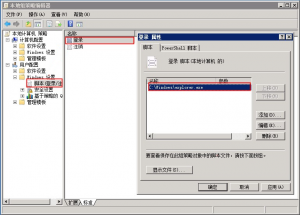
选择 开始 -> 运行 -> cmd,打开命令窗口,输入 gpupdate 刷新组策略。
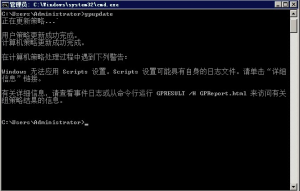
操作后新账号登录都会自动加载explorer进程。
注:这种方式只是解决了桌面不自动加载的问题,根源问题还是系统异常,所以尽快对系统进行安全扫描,避免有其他隐患。
2、桌面未恢复显示
桌面未恢复分以下两种情况。
(1)、explorer.exe文件不存在。
打开任务管理器,单击 新建任务 -> 浏览,跳转到C:\Windows\winsxs目录,右侧搜索 explorer.exe,将最近的修改的 explorer.exe进程复制到C:\Winodws目录下即可(此文件大小为2.73M)。
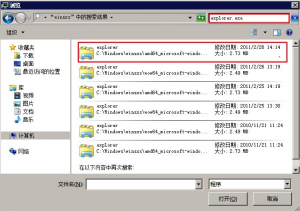
执行桌面恢复显示的操作步骤。
(2)、explorer.exe文件存在,但是新建任务后还是无法显示桌面。
尝试在运行中输入sfc /scannow对Windows文件进行修复。
如果文件存在或者不存在,使用以上方法都无法解决的情况下,可以给系统盘做快照,然后执行如下操作。
通过PowerShell装回GUI。
注:可以在路径%windir%/system32/WindowsPowerShell/v1.0/下找到powershell.exe。
若PowerShell报错,可依次执行如下命令,先尝试安装.Net和PowerShell,再安装GUI。
DISM.exe /online /enable-feature /all /featurename:NetFx4
DISM.exe /online /enable-feature /all /featurename:MicrosoftWindowsPowerShell
Install-WindowsFeature Server-Gui-Shell, Server-Gui-Mgmt-Infra
系统显示类似如下,安装成功,会提示重启服务器。

本文适用于
云服务器
高性价比,同样的价格能买到更高的配置更好不过了,配置越高能支撑的突发访问越大;
一定要选售后服务好的,出问题时有售后技术及时响应处理,能大大降低业务的持续性;
建议选择支持不满意退款的商家,这样遇到不满意的情况也不会有损失。结合上面所述选择凯铧互联购买云产品是一个不错的选择!
 云服务器代理商-凯铧互联
云服务器代理商-凯铧互联





评论前必须登录!
注册